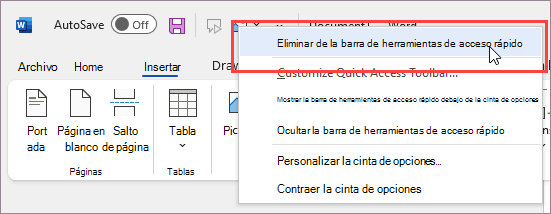Acceder a los comandos que usa con más frecuencia no tiene por qué ser difícil. Cuando encuentre un comando favorito, haga clic con el botón derecho en él y, a continuación, en Agregar a la Barra de herramientas de acceso rápido.
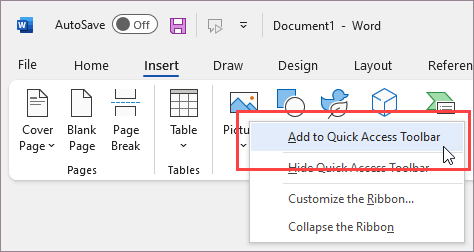
Ahora el comando está a solo un clic de distancia.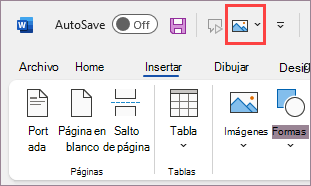
Si la Barra de herramientas de acceso rápido está oculta, puede mostrarla haciendo clic con el botón derecho en la esquina superior derecha de la ventana encima de la cinta de opciones y, en la lista, seleccione Mostrar barra de herramientas de acceso rápido.
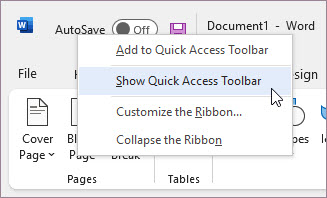
Para los comandos en los que no puede hacer clic con el botón derecho
Si crea archivos PDF con frecuencia o realiza alguna otra acción que requiera ir a la pestaña Archivo, aquí le mostramos cómo agregar ese comando a la Barra de herramientas de acceso rápido.
-
Haga clic en Personalizar la Barra de herramientas de acceso rápido > Más comandos.
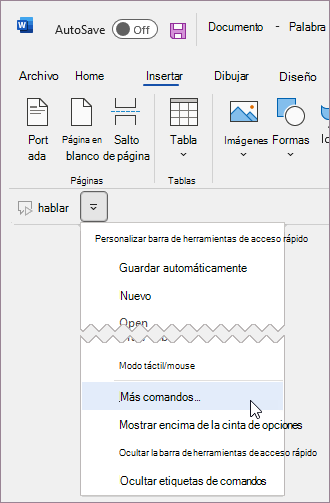
-
En la lista Elegir comandos de, haga clic en la pestaña Archivo.
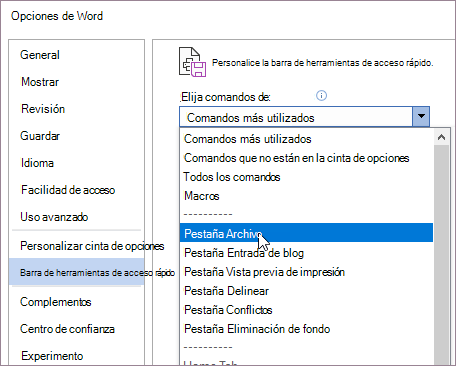
-
Elija el comando y, a continuación, haga clic en Agregar.
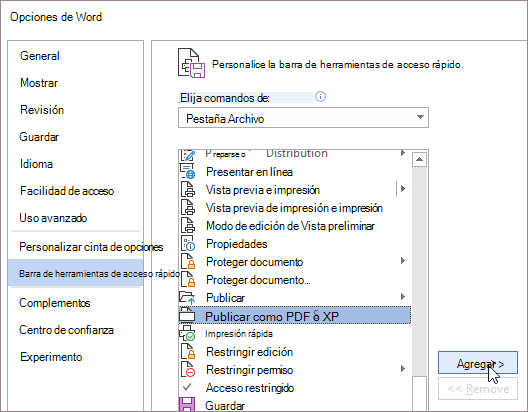
-
Haga clic en Aceptar.
Cuando ya no necesita un comando
Para quitar un comando, haga clic con el botón derecho en la Barra de herramientas de acceso rápido y, a continuación, en Quitar de la Barra de herramientas de acceso rápido.